excel2007绘制二维折线图的操作方法
时间:2022-10-26 17:37
近日有一些小伙伴咨询小编关于在excel2007怎样绘制二维折线图呢?下面就为大家带来了excel2007绘制二维折线图的操作方法,有需要的小伙伴可以来了解了解哦。
excel2007绘制二维折线图的操作方法

若出现下图这样的数据,想把它用二维折线表格的形式,进行描绘出来。
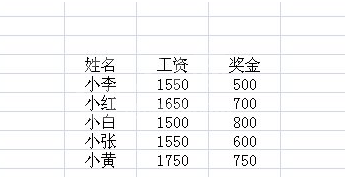
在菜单栏中找到插入选项,然后点击折线图,选择所有图表类型。
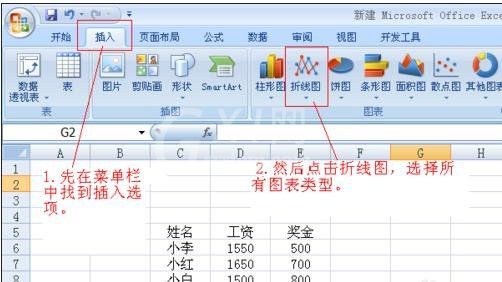
会出现这样一个框框,选择你想要的一个图表的类型,以图中选中的类型为例,点击确定。
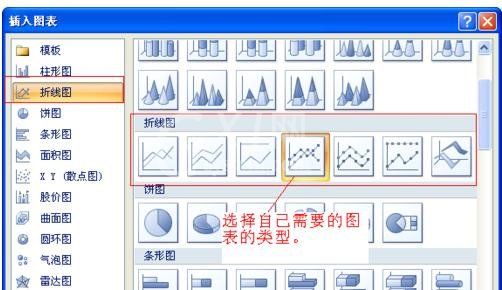
完成后,出现这样一个画面。在空白区域点击右键,选中里面的选择数据。
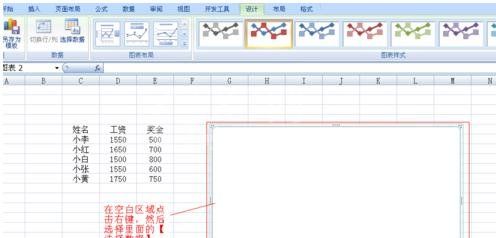
出现这样的画面,然后选中框框里面的数据作为图表数据。
注:选择数据时,先将框框原来的数据清理掉,只留下等于号。然后直接点住左键不放,把数据全部框选进去即可。

然后根据,显示出来的折线图,对图例项(系列)和水平(分类)轴标签进行改名。
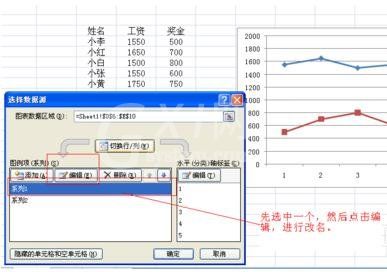
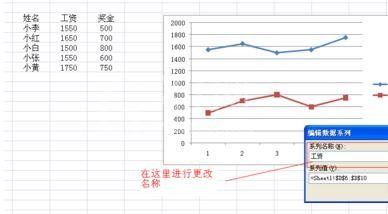
改完之后,便成功绘制了一幅二维折线图,下面是效果图。
注:改水平(分类)轴标签的时候,需要跟选择数据一样,框选住姓名栏下的所有名字。

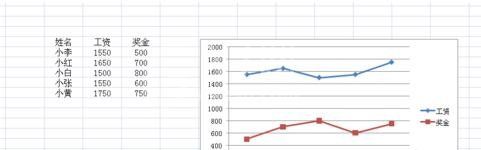
以上这里为各位分享了excel2007绘制二维折线图的操作教程。有需要的朋友赶快来看看本篇文章吧。



























